Search.searchlf.com ウィルスを除去する (ウイルスリムーバルガイド)
Search.searchlf.comウイルス削除方法
Search.searchlf.com ウィルスとは?
コンピュータ・セキュリティの専門家たちは Search.searchlf.com (Login Faster) 検索エンジンには否定的です。ウェブ検索サービスを提供しているこの怪しいウェブサイトは、いくつかの理由から信頼できないと主張していまます。まず、このウェブサイトはユーザーの承認を得ずにブラウザのホームページを置き換える能力を持っていることに気が付きました。そのような振る舞いは許されないものです。さらに、このウェブサイトでは誤解を招くような紛らわしい検索結果を提供するのですが、このウェブサイトがなぜこのような動きをするのかが分かりません。私たちはこのウェブサイトについてのリサーチを行うことにしました。以下をお読みになり、私たちが Search.searchlf.com 検索サイトについて発見したことを理解してください。
Search.searchlf.com の説明
分かったことは、Search.searchlf.com は実際には 1 つのプログラムであるということです。これは潜在的に迷惑なプログラム (PUP) であり、ブラウザ・ハイジャッカーに分類されているものです。この怪しいソフトウェアは、特に新しいプログラムを注意せずにインストールする習慣がある場合、あなたの会社の PC システムに他の信頼性の低いアプリと同時に侵入する可能性があります。技術的には、Search.searchlf.com ブラウザ・ハイジャッカーはそれ自体悪意があるわけではありませんが、感染した PC 上で怪しく煩わしいアクティビティを走らせているのです。例えば、このプログラムはあなたの閲覧アクティビティや、検索クエリ、リンクのクリック、その他のデータを追跡することがあります。このブラウザ・パラサイトがこのような情報を収集する必要があるのは、どんな目的のためなのか、誰にもわかりませんが、あなたのお気に入りのウェブサイトや、オンラインで探しているもののリストを、何かしら怪しいソースに公開したいとは思わないでしょう。
さらに、Search.searchlf.com ハイジャッカーは、PC にインストールされているウェブ・ブラウザごとに、新しいホームページやデフォルトの新しいタブ・ページ、検索エンジンを設定します。もちろん、Search.searchlf.com ウェブサイトがメイン・ページとして設定されます。残念ながら、この検索機能を提供するウェブサイトは信頼できるものではないと言わざるを得ません。この検索エンジンの主な目的は、金銭的な収益をあげることであるという事実が判明しています。 詳しく言うと、あいまいな方法でパートナーのウェブサイトを宣伝することにより、ペイ・パー・クリック方式の収益を得ることを目的としているのです。この検索エンジンは手を加えた検索結果を表示し、その一部は、元のリンクを予め決められているサード・パーティのウェブサイトに誘導するリンクと置き換えていると報告されています。 つまり、Search.searchlf.com のリダイレクトにより、怪しいサード・パーティのウェブ・ページに誘導される可能性があるのです。
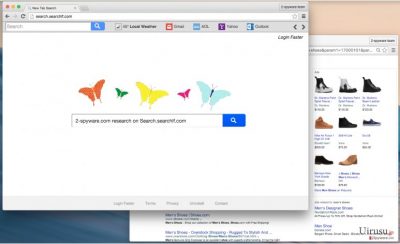
そのような方法で宣伝されているウェブサイトが安全なのか悪意があるのか分からないため、十分に注意が必要です。場合によっては、信頼できないウェブ・ページが、合法的で安全なソフトウェアを宣伝している振りをしつつ、実際には有害なプログラムを広めているのです。そのような危険を避けるためには、すぐに Search.searchlf.com を除去し、もっとよい検索エンジンを使用することを考えるべきです。一般的で優れた検索サービス・プロバイダ、即ち Yahoo、Google、また Bing を試してください。ところで、このブラウザ・ハイジャッカーは、自動的に (FortectIntego または他のアンチ・スパイウェア・ソフトウェアをお試しください)、または手動で消去することができます。
Search.searchlf.com はどうやって PC を乗っ取ったの?
Search.searchlf.com PUP は、こっそりと隠れるように広まります。これは他のフリー・プログラムに付加され、それらと一緒にインストールされる可能性があります。多くの PC ユーザーは、そのような追加のソフトウェア・コンポーネントのインストールを拒否するオプションがあることを知らず、そのために PC に PUP をインストールするハメになるのが一般的な理由です。セキュリティを考えて PC を使い、PC に新しいプログラムをインストールすることを考えているなら、次のステップに従ってください:
- 今インストールしようとしているプログラムが、安全なダウンロード用ウェブサイトからダウンロードされたことを確認してください。実際のソフトウェア開発者が運営するウェブサイトからダウンロードするのがベストです。
- ソフトウェアのインストールを急がないことです。利用規約や個人情報保護方針のドキュメントを読み、どの文章も注意深く読んでください。
- あなたの選んだプログラムが、何らかのサード・パーティのソフトウェアを宣伝していないことを確認しましょう。通常、上述のような文書にはそのような情報が書かれていますが、これについては、正しいインストール設定を選択することによってもチェックすることができます。
- 「デフォルト」または「標準」のインストール・オプションの選択を外し、「カスタム」または「拡張」インストールを選択します。次に、選択したソフトウェアにバンドルされているボーナス・プログラムのインストールを勧める提案のチェックを外しましょう。
ただし、これらのヒントは Search.searchlf.com ハイジャッカーがすでに PC にインストールされている場合は役に立ちません。PC からこのプログラムを取り除く方法を知りたい場合は、このまま 2 ページの情報をお読みください。
Search.searchlf.com の除去方法
言うまでもなく、Search.searchlf.com ウィルスには近づかない方がいいのです。この PC パラサイトが使っているような積極的な配布方法には、不快感を感じられるに違いありません。PC を護りたいなら、今すぐに、できるだけ早くこの脅威を取り除かねばなりません。幸いなことに、Search.searchlf.com の除去はとても簡単です。この記事の下に示されたガイドラインに従うだけで除去できます。
ウィルスによる破損は FortectIntego を利用して取り除くことができます。 潜在的に迷惑なプログラムおよびウィルスと、関連の全てのファイルおよびレジストリエントリの検出には SpyHunter 5Combo Cleaner および Malwarebytes をお勧めします。
手動 Search.searchlf.comウイルス削除方法
Uninstall from Windows
Windows 10/8 のマシンから Search.searchlf.com ウィルス を除去するには、以下のステップに従ってください:
- Windows 検索ボックスにコントロールパネルと入力して Enter を押すか、検索結果をクリックします。
- プログラムの下のプログラムのアンインストールを選択します。

- リストから Search.searchlf.com ウィルス に関連するエントリ (または最近インストールされた怪しいプログラムすべて) を探します。
- アプリケーションの上で右クリックし、アンインストールを選択します。
- ユーザーアカウント制御が表示されたら、はいをクリックします。
- アンインストールプロセスが完了したら OK をクリックします。

Windows 7/XP ユーザーの場合は、以下のガイドに従ってください:
- Windows スタート > 右ペインにあるコントロールパネル の順にクリックします (Windows XP ユーザーの場合は、プログラムの追加/削除をクリックします)。
- コントロールパネルで、プログラム > プログラムのアンインストールの順に選択します。

- 不要なアプリケーションの上で 1 回クリックして選択します。
- その上でアンインストール/変更をクリックします。
- 確認プロンプトではいを選択します。
- OK を 1 回クリックして除去プロセスを終了します。
削除するSearch.searchlf.com からMac OS X system
-
OS Xを使用している場合は、画面左上のGoボタンをクリックしApplicationsを選択

-
Applicationsフォルダが表示されたらSearch.searchlf.comもしくは他の不審なプログラムを探し、それぞれ右クリックしMove to Trashを選択する。

MS Edge/Chromium Edge のリセット
MS Edge から不要な拡張機能を削除する:
- メニュー (ブラウザウィンドウの右上にある横に並んだ 3 つのドット) を選択して拡張機能を選びます。
- リストから 関連の拡張機能を選択して歯車アイコンをクリックします。
- 下にあるアンインストールをクリックします。

クッキーや他のブラウザデータを消去する:
- メニュ- (ブラウザウィンドウの右上にある横に並んだ 3 つのドット) をクリックしてプライバシーとセキュリティを選択します。
- 閲覧データのクリアで、クリアするデータの選択を選びます。
- すべてを選び (パスワードは外しますが、適切な場合はメディアライセンスも含めておくと良いでしょう)、クリアをクリックします。

新しいタブとホームページの設定を復元する:
- メニューアイコンをクリックして設定を選択します。
- 次に起動時セクションに移動します。
- 何か怪しいドメインがある場合は削除をクリックします。
上述の方法でうまくいかなかった場合の MS Edge のリセット方法:
- Ctrl + Shift + Esc を押してタスクマネージャーを開きます。
- ウィンドウの下にある詳細矢印をクリックします。
- 詳細タブを選択します。
- スクロールダウンして名前に Microsoft Edge が入っている各エントリに移動します。それぞれの上で右クリックしてタスクの終了を選択すれば MS Edge が停止します。

このソリューションでもうまくいかない場合は、さらに高度な方法で Edge をリセットすることになります。先に進む前にデータのバックアップを取る必要があることに留意してください。
- PC で次のフォルダを見つけてください: C:\\Users\\%username%\\AppData\\Local\\Packages\\Microsoft.MicrosoftEdge_8wekyb3d8bbwe.
- キーボードで Ctrl + A を押してすべてのフォルダを選択します。
- その上で右クリックし、削除を選択します。

- 次にスタートボタンの上で右クリックし、Windows PowerShell (管理者) を選択します。
- 新しいウィンドウが開いたら、次のコマンドをコピー&ペーストして Enter を押します:
Get-AppXPackage -AllUsers -Name Microsoft.MicrosoftEdge | Foreach {Add-AppxPackage -DisableDevelopmentMode -Register “$($_.InstallLocation)\\AppXManifest.xml” -Verbose

Chromium ベース Edge のガイド
MS Edge (Chromium) から拡張機能を削除する:
- Edge を開き、設定 > 拡張機能の順にクリックして選択します。
- 削除をクリックして不要な拡張機能を削除します。

キャッシュとサイトデータを消去する:
- メニューをクリックして設定に移動します。
- プライバシーとサービスを選択します。
- 閲覧データのクリアでクリアするデータの選択を選びます。
- 時間範囲ですべての期間を選びます。
- 今すぐクリアを選択します。

Chromium ベースの MS Edge をリセットする:
- メニューをクリックして設定を選びます。
- 左側で、設定のリセットを選びます。
- 設定を復元して既定値に戻しますを選択します。
- リセットを押して確定します。

Mozilla Firefox のリセット
危険な拡張機能を削除する:
- Mozilla Firefox ブラウザを開いて メニュー (ウィンドウの右上コーナーにある 3 本線) をクリックします。
- アドオン を選択します。
- ここで Search.searchlf.com ウィルス に関連のあるプラグインを選択し、削除をクリックします。

ホームページをリセットする:
- 右上コーナーにある 3 本線をクリックしてメニューを開きます。
- オプションを選択します。
- ホームオプションで、Mozilla Firefox を起動するたびに新しく開きたいサイトを入力します。
Cookie とサイトデータを消去する:
- メニューをクリックしてオプションを選択します。
- プライバシーとセキュリティセクションに移動します。
- スクロールダウンして Cookie とサイトデータの位置に移動します。
- データを消去…をクリックします。
- クッキーとサイトデータと一緒にウェブコンテンツのキャッシュも選択して消去を押します。

Mozilla Firefox のリセット
上述のガイドに従っても Search.searchlf.com ウィルス が削除されなかった場合は、Mozilla Firefox をリセットしてください:
- Mozilla Firefox ブラウザを開いてメニューをクリックします。
- ヘルプに移動し、トラブルシューティング情報を選択します。

- Firefox の性能改善セクションで、Firefox をリフレッシュ…をクリックします。
- ポップアップが開いたら、Firefox をリフレッシュを押して確定します – これで Search.searchlf.com ウィルス の削除が完了します。

Google Chrome のリセット
Google Chrome から有害な拡張機能を削除する:
- Google Chrome を開いてメニュー (右上コーナーにある縦に並んだ 3 つのドット) をクリックし、その他のツール > 拡張機能の順に選択します。
- 新しく開いたウィンドウにはインストール済みの拡張機能がすべて表示されます。削除をクリックして、Search.searchlf.com ウィルス に関連のありそうな怪しいプラグインをすべてアンインストールしてください。

Chrome のキャッシュおよびウェブデータを削除する:
- メニューをクリックして設定を選択します。
- プライバシーとセキュリティで閲覧履歴データの削除を選択します。
- 閲覧履歴、Cookie と他のサイトデータ、キャッシュされた画像とファイルも選びます。
- データを削除をクリックします。

ホームページを変更する:
- メニューをクリックして設定を選択します。
- 起動時セクションに Search.searchlf.com ウィルス などの怪しいサイトがないか調べます。
- 特定のページまたはページセットを開くをクリックし、3 点ボタンをクリックすると削除オプションがあります。
Google Chrome をリセットする:
上述の方法でうまくいかなかい場合は、Google Chrome をリセットして Search.searchlf.com ウィルス 関連のコンポーネントをすべて駆除します:
- メニューをクリックして設定を選択します。
- 設定で、スクロールダウンして詳細設定をクリックします。
- スクロールダウンしてリセットとクリーンアップセクションに移動します。
- 設定を元の既定値に戻すをクリックします。
- 設定のリセットで確定すれば Search.searchlf.com ウィルス の駆除は完了です。

Safari のリセット
Safari から迷惑な拡張機能を削除する:
- Safari > 環境設定… の順にクリックします。
- 新しいウィンドウで、拡張機能を選択します。
- Search.searchlf.com ウィルス に関連する迷惑な拡張機能を選んでアンインストールを選択します。

Safari からクッキーや Web サイトのデータを消去する:
- Safari > 履歴を消去… をクリックします。
- 消去の対象のドロップダウンメニューですべての履歴を選択します。
- 履歴を消去で確定します。

上述の方法がうまくいかない場合の Safari のリセット方法:
- Safari > 環境設定…の順にクリックします。
- 詳細タブに移動します。
- メニューバーに“開発”メニューを表示にチェックを入れます。
- メニューバーで開発をクリックし、キャッシュを空にするを選択します。

After uninstalling this potentially unwanted program (PUP) and fixing each of your web browsers, we recommend you to scan your PC system with a reputable anti-spyware. This will help you to get rid of Search.searchlf.com registry traces and will also identify related parasites or possible malware infections on your computer. For that you can use our top-rated malware remover: FortectIntego, SpyHunter 5Combo Cleaner or Malwarebytes.
あなたにおすすめ
政府のスパイ行為を許してはいけません
政府は利用者のデータの追跡あるいは市民へのスパイ行為に関しては多くの問題を抱えています。そこで、このことを考慮に入れて、怪しい情報収集の行いについて学びましょう。インターネット上では完全匿名にすることにより、迷惑な政府系の追跡行為を避けましょう。
オンラインにアクセスするために違うロケーションを選択し、特定のコンテンツ制限もなく、オンラインに接続して欲しいものにアクセスする時、別の場所を選択することができます。 Private Internet Access VPN を使用すると、ハッキングされるリスクがなく、簡単にインターネット接続をお楽しみいただけます。
政府の他の迷惑な当事者によりアクセス可能な情報をコントロールし、スパイ行為を受けずにオンラインサーフィンをお楽しみください。不法行為に関与しておらず、また自分のサービス、プラットフォームのセレクションを信頼していたとしても、自分自身の安全性を常に疑い、 VPN サービスを使用して予防的措置を講じておきましょう。
マルウェアの攻撃に遭った場合に備えて、バックアップファイルを作りましょう
コンピュータを使用していると、サイバー感染や自分のうっかりミスによりいろいろなものを失くして困ることがあります。マルウェアによって生じるソフトウェアの問題や暗号化による直接的なデータの損失から端末の問題や恒久的なダメージに繋がる恐れがあります。そんな時に適切な 最新のバックアップ があれば、そのような場面に遭遇しても簡単に元通りに回復して仕事に戻れます。
端末に何か変更を加えたらバックアップを取っておけば、マルウェアが何かを変更したり端末の問題が原因でデータの破壊やパフォーマンスの低下が発生した時点に戻すことができるため、バックアップの作成は不可欠です。元に戻せる機能を利用して、日常の、あるいは毎週ごとの習慣としてバックアップを取るようにしましょう。
なにか重要なドキュメントやプロジェクトの前のバージョンを取ってあれば、ストレスや障害も防げます。マルウェアが突如として現れた場合に大変便利です。システム復元には Data Recovery Pro をぜひご利用ください。























